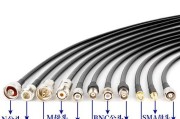在当今信息时代,互联网已成为我们生活中不可或缺的一部分。对于使用微星主板的用户来说,确保无线网卡驱动正确安装并能正常工作是连接互联网的关键步骤。微星主板的无线网卡驱动是什么样的呢?安装驱动后又该如何进行测试?本文将为您详细解答这些问题。
微星主板无线网卡驱动的识别和下载
微星主板通常会配备来自不同制造商的无线网卡,如Intel、Realtek等。每种无线网卡的驱动程序都有其特定的版本和识别方式。您需要确认主板所使用的无线网卡型号。这可以通过以下步骤完成:
1.打开电脑,在桌面上找到“我的电脑”图标,右键点击选择“管理”进入计算机管理界面。
2.在打开的窗口中,选择“设备管理器”。
3.在设备管理器中,找到“网络适配器”选项,并展开它。
4.您将看到列表中的无线网卡设备,右键点击无线网卡设备,并选择“属性”。
5.在弹出的属性窗口中,查看“详细信息”标签页,选择“硬件ID”并查看具体的型号信息。
得到无线网卡的确切型号后,您便可以在微星官方网站或相应无线网卡制造商的官方网站上下载适合您型号的最新驱动程序。
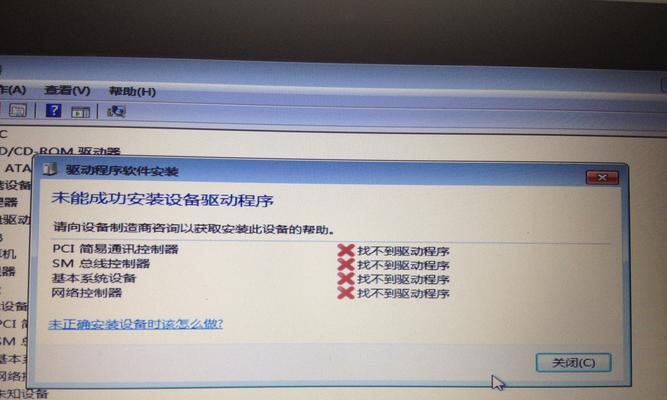
驱动程序的安装
下载完适合的驱动程序后,接下来就是安装过程。安装驱动程序的步骤如下:
1.双击下载的驱动程序安装包,按照提示点击“下一步”继续。
2.如果是安装向导模式,需要同意许可协议。
3.接着选择安装路径,一般情况下无需更改,默认即可。
4.安装过程中会提示重启电脑,重启后驱动程序会自动完成安装。

驱动安装后的测试
安装完驱动程序后,您需要对其进行测试以确保无线网卡工作正常。以下是测试步骤:
1.检查设备管理器:重新启动计算机后,返回到“设备管理器”检查无线网卡驱动是否安装成功,驱动程序的标识旁边应该显示一个绿色的勾号。
2.搜索无线网络:点击任务栏的网络图标,检查是否能搜索到可用的无线网络。如果列表中出现了可用的无线网络,说明无线网卡驱动已正确安装并能够与网络设备通信。
3.连接无线网络:选择一个无线网络,输入密码尝试连接。连接成功后,您可以通过访问网页或使用ping命令测试网络连接的稳定性。打开命令提示符,输入`pingwww.baidu.com`,查看是否能够成功连接到百度。
4.检查网络速度:使用网速测试工具检测当前网络的上传与下载速度,以评估无线网卡的性能是否达到预期。
5.利用第三方软件测试:您还可以下载第三方网络诊断工具进行更深入的测试,这些工具可以提供详细的网络状况报告,有助于进一步确认无线网卡的功能完整性。

常见问题及解决方法
在驱动安装和测试过程中,您可能会遇到一些常见的问题。以下是一些常见的问题及解决方法:
驱动安装过程中出现错误提示:请检查下载的驱动是否与您的操作系统版本兼容,或者尝试从官方渠道重新下载驱动。
无法搜索到无线网络:这可能是驱动安装不正确或无线网卡硬件故障。请再次检查驱动安装步骤,并确保无线网卡开关已打开。
连接无线网络后速度很慢或不稳定:可能是因为无线信号强度差或存在信号干扰。尝试改变路由器的位置或减少干扰源,并重连网络。
结语
通过上述步骤,您现在应该能正确识别微星主板的无线网卡型号,并下载、安装驱动程序,并对无线网卡进行有效测试。如果在整个过程中遇到任何问题,可以参考提供的常见问题解答进行排查。维护好电脑的网络连接,是保障您顺畅上网体验的基础。希望本文能为您提供详实的指导,解决您在微星主板无线网卡驱动安装及测试过程中遇到的问题。
标签: #无线网卡